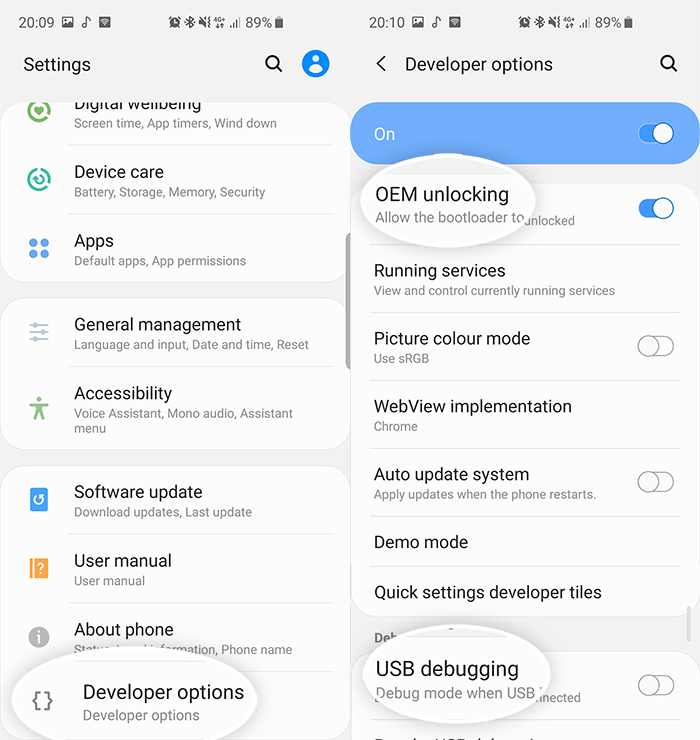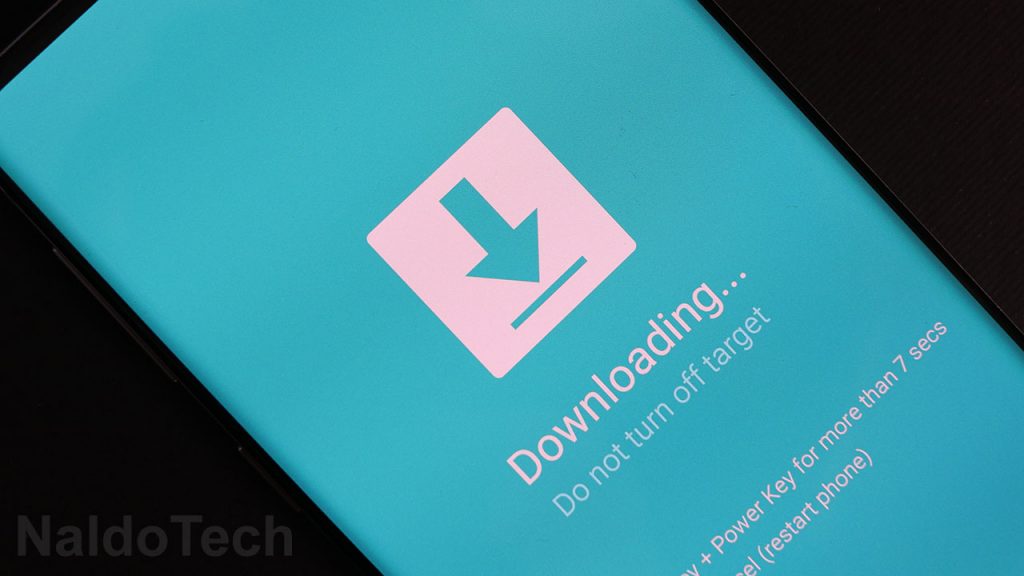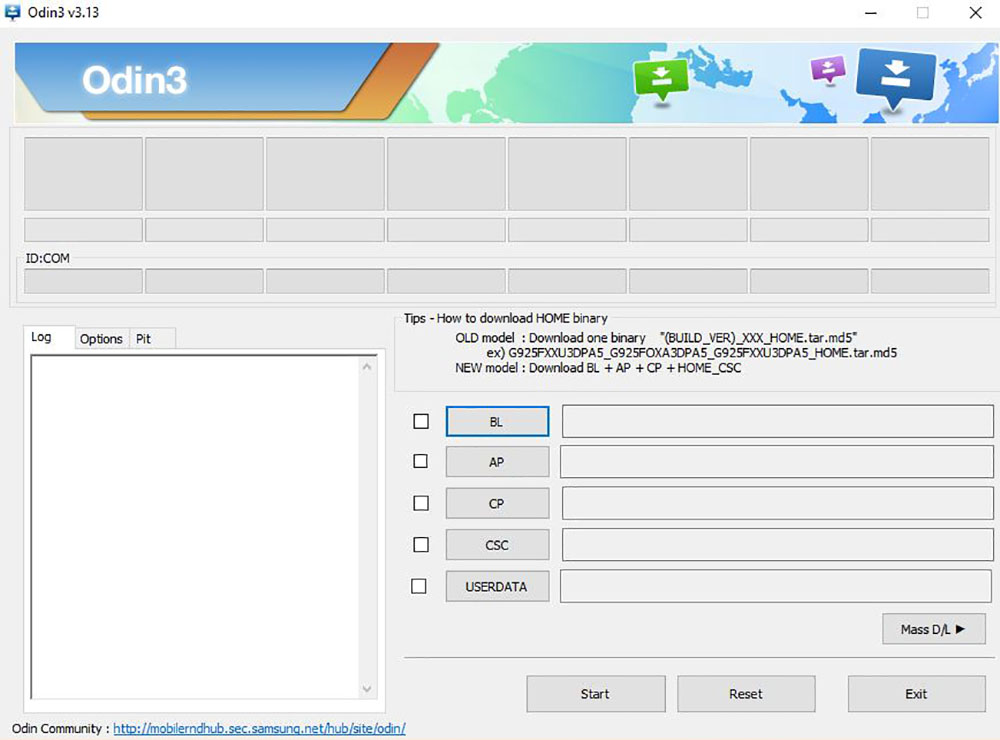Как прошить стоковую прошивку на Galaxy A50 с ODIN [Back To Stock]
В этой статье вы узнаете, как прошивать стандартные файлы прошивки или ПЗУ на Samsung Galaxy A50. Galaxy A50 поставляется с Android 9.0 Pie из коробки. В прошивке телефона Pie используется новый скин One UI. Однако бывают случаи, когда вы прошиваете пользовательское ПЗУ или модифицированную прошивку, что сильно меняет внешний вид вашего телефона.
Кастомная прошивка – это здорово, но иногда по разным причинам вы хотите вернуться к стандартной прошивке. Например, кастомная прошивка может замедлить работу телефона или заблокировать его (неправильная прошивка). В любом случае, неплохо знать, как прошивать стоковые файлы прошивки на Galaxy A50.
Зачем прошивать стоковую прошивку на Galaxy A50
- Кирпичный телефон: Когда пользователи устанавливают ПЗУ или мод, которые не предназначены для их модели телефона, они блокируют свои телефоны. Когда телефон блокируется, он переходит в цикл загрузки, и сброс к заводским настройкам не может его исправить.
- Вернуться на склад: Если вы изменили текущую прошивку или установили различные моды, обновление стандартной прошивки – хороший способ вернуть ваш телефон к исходному состоянию. Новая прошивка перезапишет старую и все сбросит.

Программы для Windows, мобильные приложения, игры - ВСЁ БЕСПЛАТНО, в нашем закрытом телеграмм канале - Подписывайтесь:)
Примечание: Этот процесс относительно безопасен. Это обычная процедура для устранения некоторых из наиболее распространенных проблем с телефонами Samsung. Пожалуйста, внимательно следуйте инструкциям, приведенным ниже, и не пропустите ни одного шага. Если вы не сделаете то, что упомянуто, вы можете в конечном итоге сломать и повредить свой телефон до точки невозврата. Мы не несем ответственности, если вы повредите свой телефон. Пожалуйста, действуйте на свой страх и риск.
Препараты
- Идти к Настройки> О телефоне> Информация о программном обеспечении. Быстро нажмите 7 раз на Номер сборки включить Параметры разработчика.
- Идти к Настройки> Параметры разработчика и нажмите на USB отладки. Это позволит вашему телефону связаться с компьютером для установки новой прошивки.
- Идти к Настройки> Параметры разработчика и включите OEM-разблокировку.

- Убедитесь, что у вас осталось не менее 60% заряда батареи. Если ваш телефон завис в процессе установки, он не выключится.
- Установите последние версии драйверов USB от Samsung для Galaxy A50 | Скачать
Скачать
Шаги по прошивке стоковой прошивки на A50
- Обязательно загрузите инструмент для прошивки ODIN и стандартную прошивку Galaxy A50 по указанным выше ссылкам и извлеките оба пакета.
- Запустите извлеченный файл ODIN.
- Выключите телефон и войдите в Режим загрузки. Для этого нажмите и удерживайте уменьшение громкости + питание кнопки одновременно.

- Подключите телефон к компьютеру с помощью прилагаемого USB-кабеля. Если драйверы USB установлены правильно, ID: COM коробка в ODIN станет синей.

- Щелкните значок AP / КПК кнопку и выберите кнопку извлеченной прошивки.
- Идти к Опции и обязательно отключите Повторное разделение и включить Автоматическая перезагрузка и F. Время сброса.
- Щелкните значок Начинать и дождитесь, пока на A50 установится прошивка.
После завершения процесса установки ODIN отобразит зеленый текст «ПРОЙДЕН» с указанием времени, которое потребовалось для установки прошивки. Телефон автоматически перезагрузится несколько раз перед загрузкой. Когда телефон загружается в последний раз, на нем будет работать только что установленная стоковая прошивка. Если у вас возникнут какие-либо вопросы, дайте нам знать ниже.
Программы для Windows, мобильные приложения, игры - ВСЁ БЕСПЛАТНО, в нашем закрытом телеграмм канале - Подписывайтесь:)